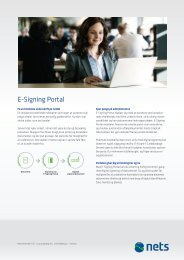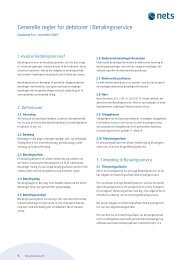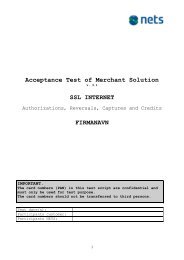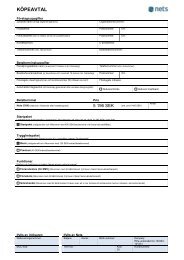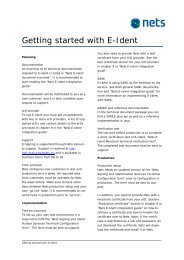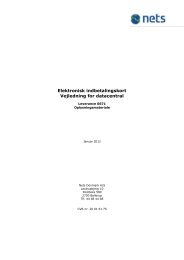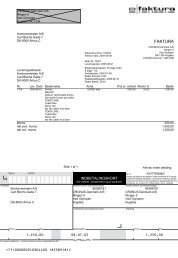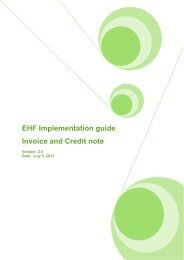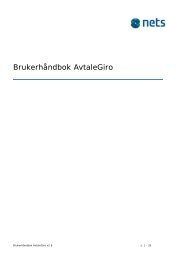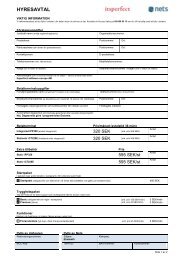Vejledning for kreditorer i Betalingsservice web - Nets
Vejledning for kreditorer i Betalingsservice web - Nets
Vejledning for kreditorer i Betalingsservice web - Nets
- No tags were found...
You also want an ePaper? Increase the reach of your titles
YUMPU automatically turns print PDFs into web optimized ePapers that Google loves.
Brugervejledning <strong>for</strong> <strong>kreditorer</strong> i <strong>Betalingsservice</strong> <strong>web</strong>1 Sådan fungerer <strong>Betalingsservice</strong> <strong>web</strong>Når du benytter <strong>Betalingsservice</strong> <strong>web</strong>, slipper du <strong>for</strong> aktivt at sende en leverance medbetalingsoplysninger til <strong>Betalingsservice</strong>.Det er der<strong>for</strong> vigtigt at du inden fristen har sikret dig at alle dine data er opdateret og korrekte. Nattenmellem den 9. sidste og den 8. sidste bankdag kl. 02.00, overfører <strong>Nets</strong> dine data til <strong>Betalingsservice</strong>,med henblik på dannelse af den kommende måneds opkrævninger.Via en internetapplikation indtaster du alle dine opkrævningsoplysninger. <strong>Betalingsservice</strong> henter engang om måneden dine opkrævningsoplysninger fra <strong>Betalingsservice</strong> <strong>web</strong> og sender opkrævninger tildine kunder/medlemmer.Hvis din kunde har indgået aftale om via <strong>Betalingsservice</strong>, opkræves beløbet automatisk og nemt via<strong>Betalingsservice</strong>. Er der ikke en betalingsaftale via <strong>Betalingsservice</strong>, sørger <strong>Nets</strong> <strong>for</strong> at sende etindbetalingskort.Din kunde kan lave en aftale med sit pengeinstitut om at indbetalingskortet skal leveres elektronisk tildin kundes netbank.BetalingsoversigtIndbetalingskortDin virksomhedElektroniskindbetalingskort1.1 Opbygning og systematik af <strong>Betalingsservice</strong> <strong>web</strong>For at komme i gang med <strong>Betalingsservice</strong> <strong>web</strong>, skal du have en NemID medarbejdersignatur og sætte<strong>Nets</strong> Rettighedsstyring op. Det anbefales, at du herefter sætter dig ind i <strong>Betalingsservice</strong> <strong>web</strong>sopbygning inden du går i gang med at indtaste oplysninger om indbetalere og opkrævninger.Når du har ændringer (nye indbetalere, ophørte indbetalere, ændret opkrævningsbeløb eller lignende),taster du dette i <strong>Betalingsservice</strong> <strong>web</strong>.Vigtige meddelelser fra <strong>Nets</strong>angående <strong>Betalingsservice</strong> <strong>web</strong>Du kan altid klikke ”Afslut” <strong>for</strong>at lukke applikationenside 3 af 28